MIUI12通话界面背景如何修改,MIUI12作为小米手机的最新系统版本,带来了许多令人激动的新功能和改进,其中,通话界面背景的个性化设置成为了用户们最为关注的话题之一。小米手机通话界面背景的设置方式非常简单,只需按照以下教程进行操作即可实现个性化的通话界面。通过修改通话界面背景,用户可以将自己喜欢的图片或者壁纸设置为通话界面的背景,为通话过程增添一份独特的个人风采。让我们一起来看看具体的设置方法吧!
MIUI12通话界面背景修改教程
具体步骤:
1.进入背景设置
这个是系统默认的一个通话的背景图片,比较单调。可以在拨号或者设置里边找到背景设置,点击左下角的菜单。
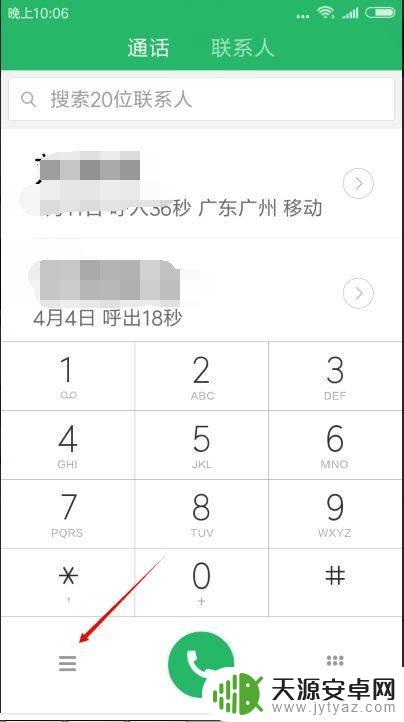
2.点击高级设置
弹出来的菜单选择电话设置功能菜单命令,点击下方的高级设置。
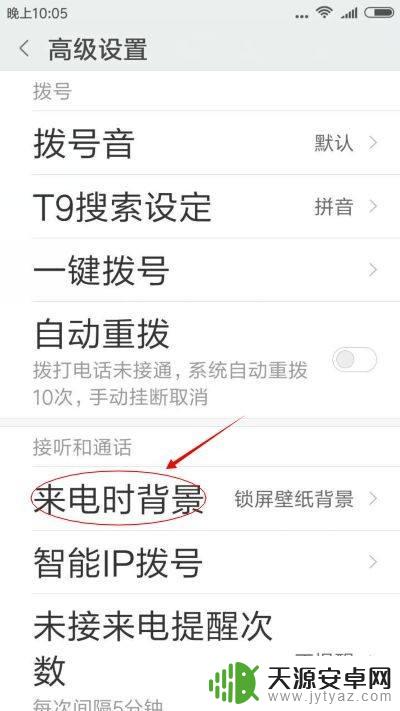
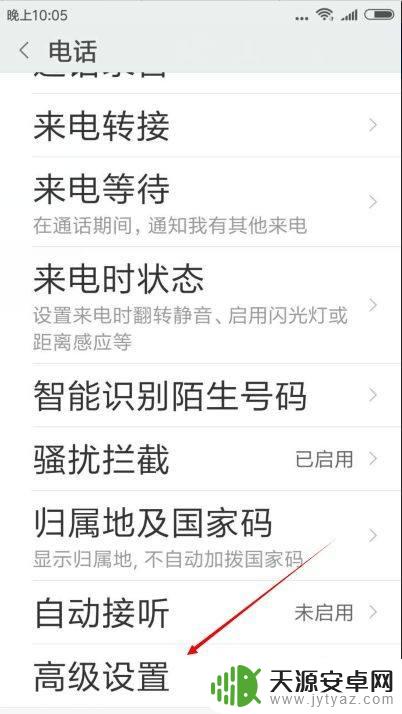
3.切换壁纸
进入来电背景设置,设置显示的图片是锁屏的壁纸主题。其他的图片可以通过先设置为壁纸再来设置操作。
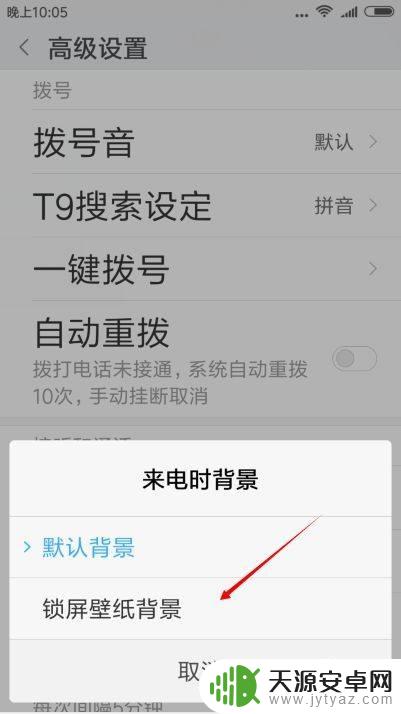
以上就是MIUI12通话界面背景如何修改的全部内容,如果遇到这种情况,你可以按照以上步骤进行解决,非常简单快速。









